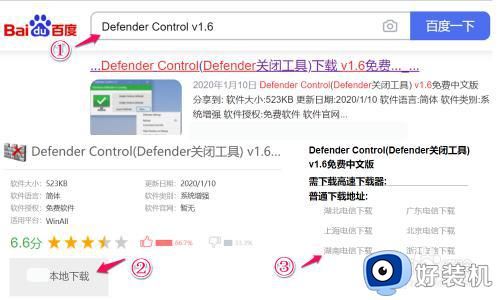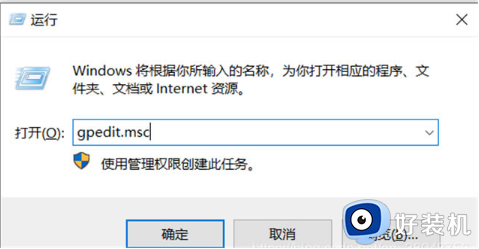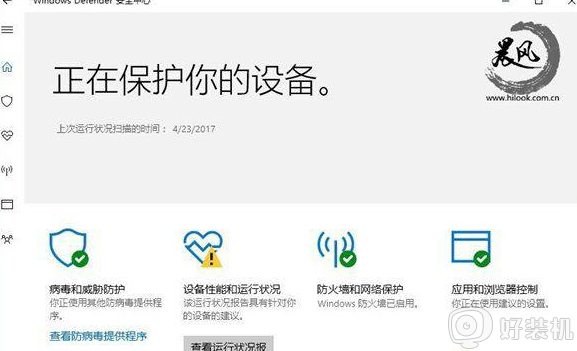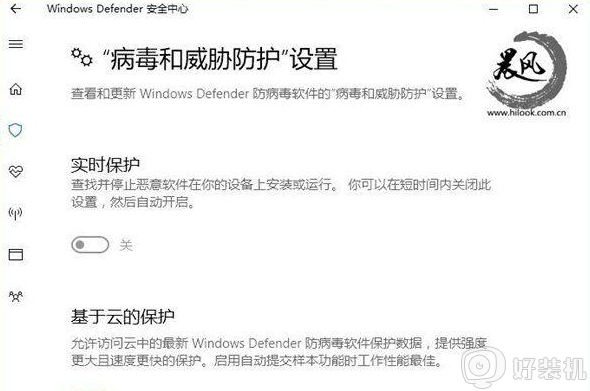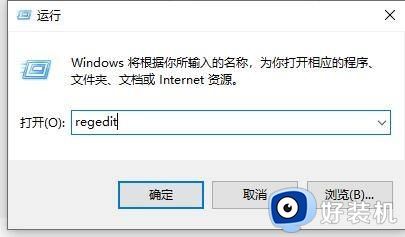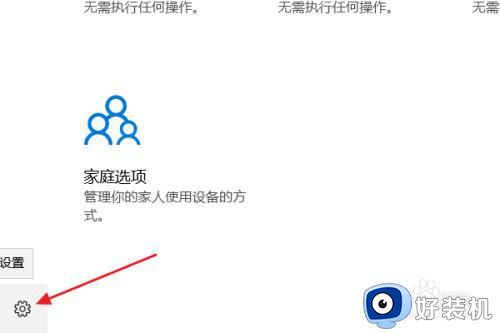win10关闭windows defender安全中心怎么设置
对于win10原版系统中自带的windows defender安全中心功能,很多用户也都非常熟悉,因此未来保证电脑运行的安全也会选择默认启动,不过在有安装第三方系统工具的情况下,用户也可以选择将其进行关闭,那么win10关闭windows defender安全中心怎么设置呢?今天小编就来告诉大家设置方法。
推荐下载:系统之家win10专业版
具体方法:
1.Win10中明明已经关闭了的Windows Defender ,但它总是不停的自动打开。实时保护,很是烦人。现在就来说一下永久的把它关闭。

2.在我们的电脑上按win+R键,打开运行,win键都是在键盘的最下一行。
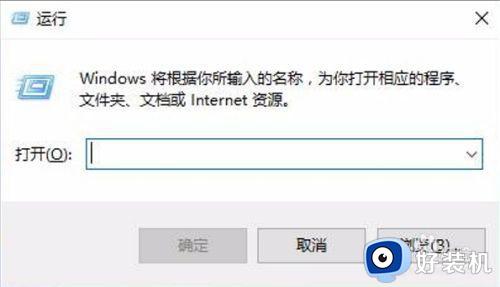
3.打开之后在里面输入gpedit.msc,点击确定,打开本地组策略编辑器。
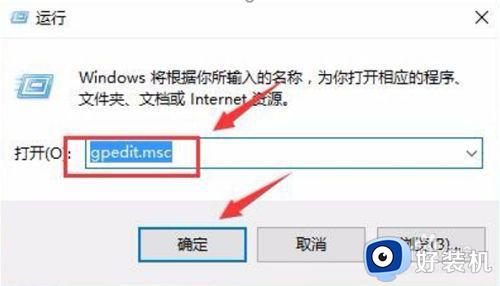
4.在本地组策略编辑器上点击“计算机配置-管理模板-Windows组件-Windows Defender”,在窗口右侧找到“关闭Windows Defender”。
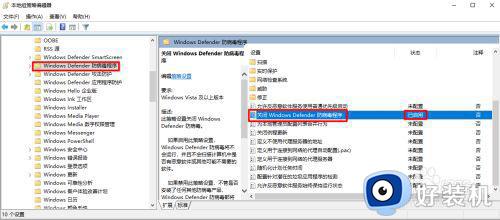
5.这时双击打开关闭Windows Defender,选择“已启用”点击确定。

6.这时关闭本地组策略编辑器,再打开设置里的Windows Defender,可以看到实时保护是关闭的。
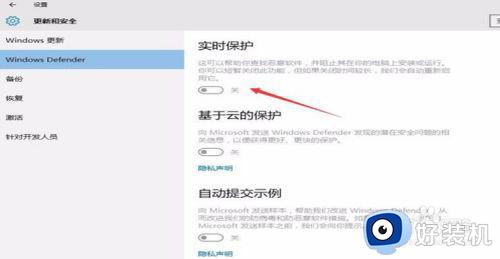
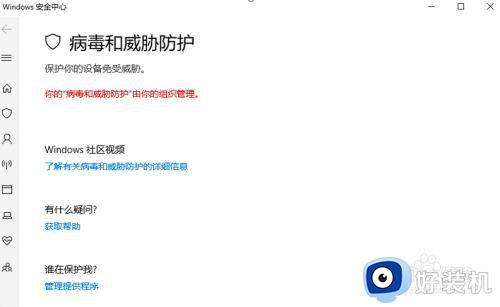
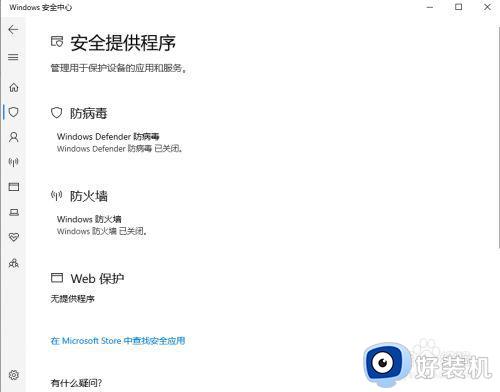
7.重启电脑再次打开设置Windows Defender查看,这时还是关闭的。它就不会自动打开了。同样打开一些软件时,也不会提示恶意软件了。
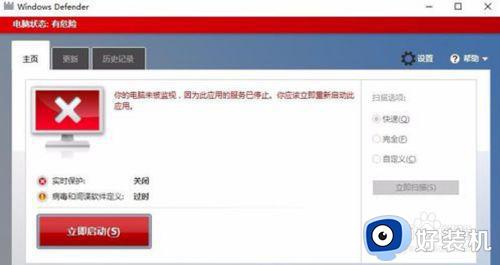
上述就是关于win10关闭windows defender安全中心设置方法了,有需要的用户就可以根据小编的步骤进行操作了,希望能够对大家有所帮助。